国旅手游网提供好玩的手机游戏和手机必备软件下载,每天推荐精品安卓手游和最新应用软件app,并整理了热门游戏攻略、软件教程、资讯等内容。欢迎收藏
网友迷茫提问:u盘启动盘的制作方法
U盘启动盘是大家都很喜欢使用的电脑特殊启动手段,那么U盘启动盘怎么制作呢?今天小编就为大家带来了U盘启动盘制作方法!感兴趣的话就一起来看看吧。
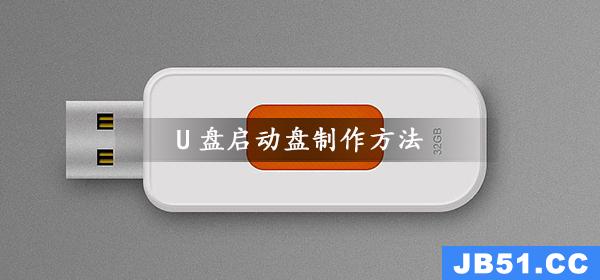
【U盘启动盘使用问题大全】
1、用户们先将自己准备好的U盘插入在电脑上,然后打开微PE工具箱。
注:请下载微PE工具箱2.0版本,否则可能会安装失败。
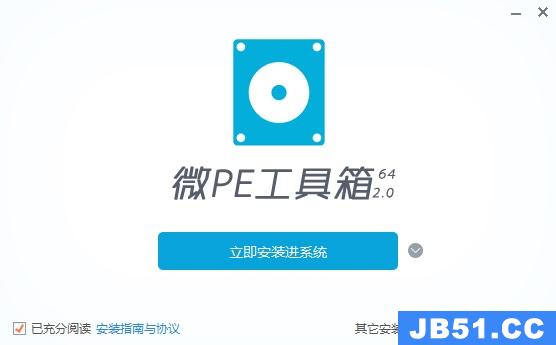
2、然后点击软件右下角的第一个图标。
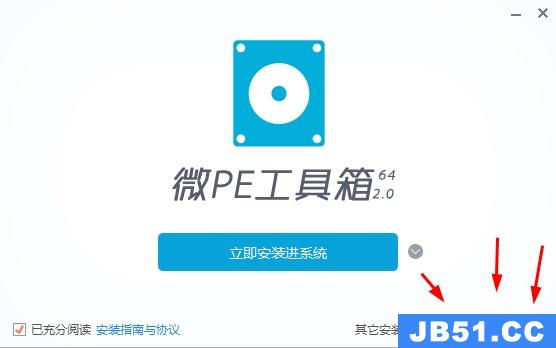
3、进入到U盘制作界面以后,软件能够智能的识别出U盘的信息,然后一般默认格式就可以了。然后点击“立即安装进U盘”即可。
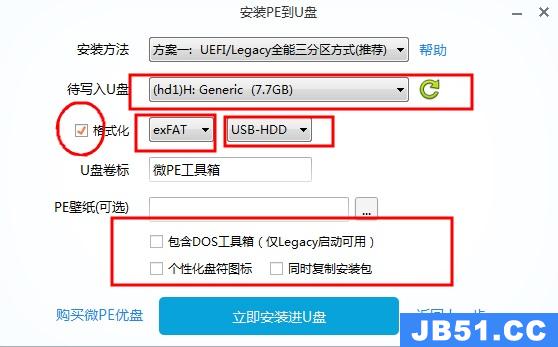
4、随后会提示即将开始制作,我们点击“开始制作”。
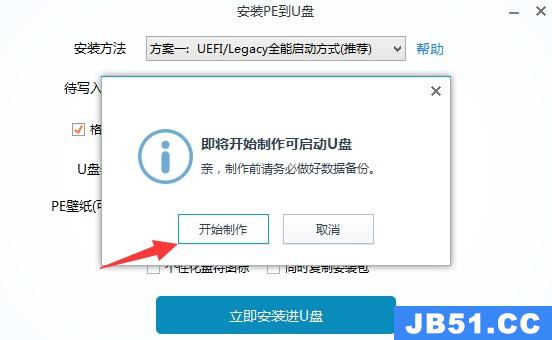
5、随后开始智能制作,只需耐心等待就行了。
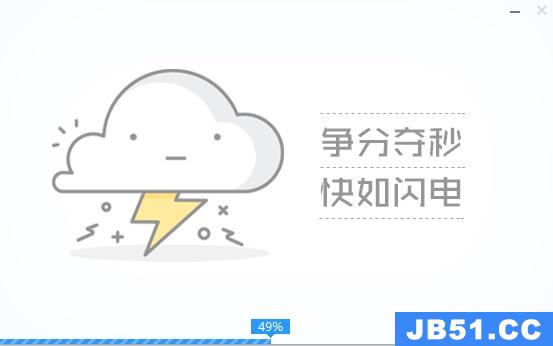
6、制作完成了,我们只需要将下载的系统文件,放置到U盘中就行了。

win10系统镜像
极速装机 简单纯净
一键安装教程
详情
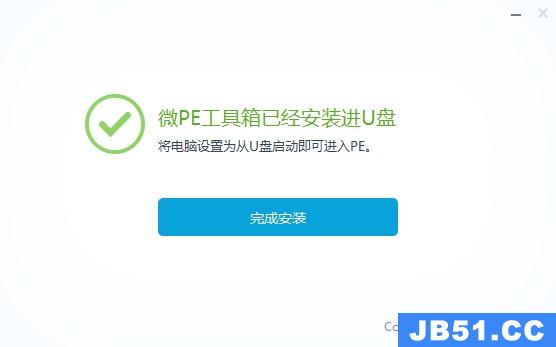
(以上就是小编为大家带来的U盘启动盘制作方法,如果对您的问题产生了帮助,请关注国旅软件(jb51.cc)我们还会为你带来更多的优秀内容。)
以上是国旅软件为你收集整理的U盘启动盘制作方法全部内容。
如果觉得国旅软件网站内容还不错,欢迎将国旅软件推荐给好友。
关于《U盘启动盘制作方法》相关问题的解答萌蛋小编就为大家介绍到这里了。如需了解其他软件使用问题,请持续关注国旅手游网软件教程栏目。
版权声明:本文内容由互联网用户自发贡献,该文观点仅代表作者本人。本站仅提供信息存储空间服务,不拥有所有权,不承担相关法律责任。如果发现本站有涉嫌抄袭侵权/违法违规的内容,欢迎发送邮件至【1047436850@qq.com】举报,并提供相关证据及涉嫌侵权链接,一经查实,本站将在14个工作日内删除涉嫌侵权内容。
本文标题:【u盘启动盘制作方法以及如何安装系统[u盘启动盘制作步骤]】
本文链接:http://www.citshb.com/class179906.html
